Python实现PNG转ICO
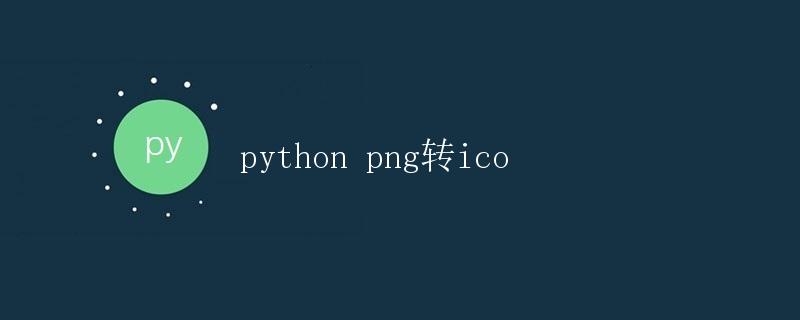
在开发过程中,我们经常会需要将PNG格式的图片转换为ICO格式的图标,以便在Windows系统中使用。本文将介绍如何使用Python实现PNG转ICO的过程,同时提供一些示例代码帮助读者快速上手。
安装第三方库
在Python中,我们可以使用第三方库Pillow来处理图片的读取和保存。首先需要安装Pillow库,可以通过以下命令进行安装:
pip install Pillow
安装完成后,我们就可以使用Pillow库来进行PNG转ICO的操作。
示例代码1:将单张PNG图片转为ICO格式
下面的示例代码演示了如何将一张PNG图片转换为ICO格式:
from PIL import Image
# 读取PNG图片
img = Image.open('geek-docs.png')
# 将PNG图片保存为ICO格式
img.save('geek-docs.ico')
运行以上代码,将会在当前目录下生成一个geek-docs.ico文件,即PNG图片已成功转换为ICO格式。
示例代码2:将多张PNG图片转为ICO格式
如果我们需要将多张PNG图片合并为一个ICO文件,可以按照以下示例代码操作:
from PIL import Image
# 读取多个PNG图片
img1 = Image.open('geek-docs1.png')
img2 = Image.open('geek-docs2.png')
# 创建一个新的ICO文件
ico = Image.new('RGB', (img1.width + img2.width, max(img1.height, img2.height)))
# 合并两张PNG图片到ICO文件
ico.paste(img1, (0, 0))
ico.paste(img2, (img1.width, 0))
# 保存ICO文件
ico.save('geek-docs_merge.ico')
运行以上代码,将会在当前目录下生成一个geek-docs_merge.ico文件,其中包含了两张PNG图片合并的ICO图标。
注意事项
在实际操作中,我们还需要注意一些细节:
- ICO图标文件不能超过256×256像素大小,通常情况下使用32×32或者16×16的尺寸比较常见。
- 尽量避免使用包含透明通道的PNG图片,因为ICO格式并不支持多层透明度。
- 需要注意PNG图片的分辨率,尽量保持清晰度不变。
通过以上示例代码和注意事项,读者可以轻松地使用Python将PNG图片转换为ICO格式,方便在Windows系统中使用。
 极客教程
极客教程